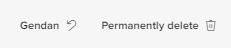Sådan bruger du Dokumentarkivet
Du kan betragte dokumentarkivet som en slags dropboksarkiv, hvor mere permanente dokumenter opbevares. Her vil der være en mappe der hedder ”Generelt” med en række undermapper, som ses på billedet nedenfor. Her vil du kunne opbevare permanente dokumenter. Du kan evt. aftale med din BDO-kontaktperson, hvilke dokumenter du bør uploade her.

Både Client User og Client Admin User kan administrere og uploade dokumenter til dokumentarkivet.
Dokumentupload
Du tilføjer dokumenter til dokumentarkivet ved at stille dig på det projekt, du gerne vil uploade dokumenterne til. Derefter finder du den mappe du vil uploade dokumenterne til.
Du har nu to upload muligheder; Upload filer/upload mappe eller Drang and Drop.
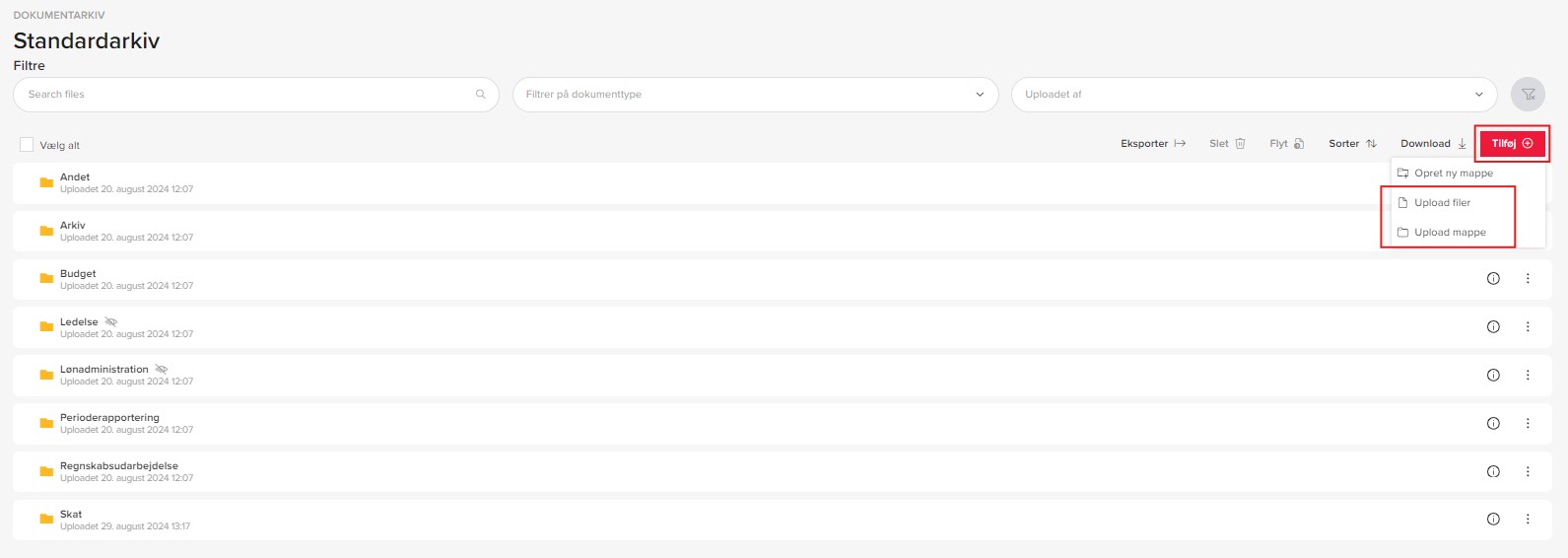
Klikker du på ”Tilføj” og derefter ”Upload filer” eller ”Upload mappe” vil der poppe nedenstående vindue op, hvor du herfra kan vælge enten den mappe eller fil(er) du vil uploade.
Når du har valgt den mappe eller fil, som skal uploades, skal du klikke på åben. Derefter vil Global Portal hente filerne ind.
På samme måde kan du uploade mappe, eller filer ved hjælp af drag and drop, som nedenstående billede viser.
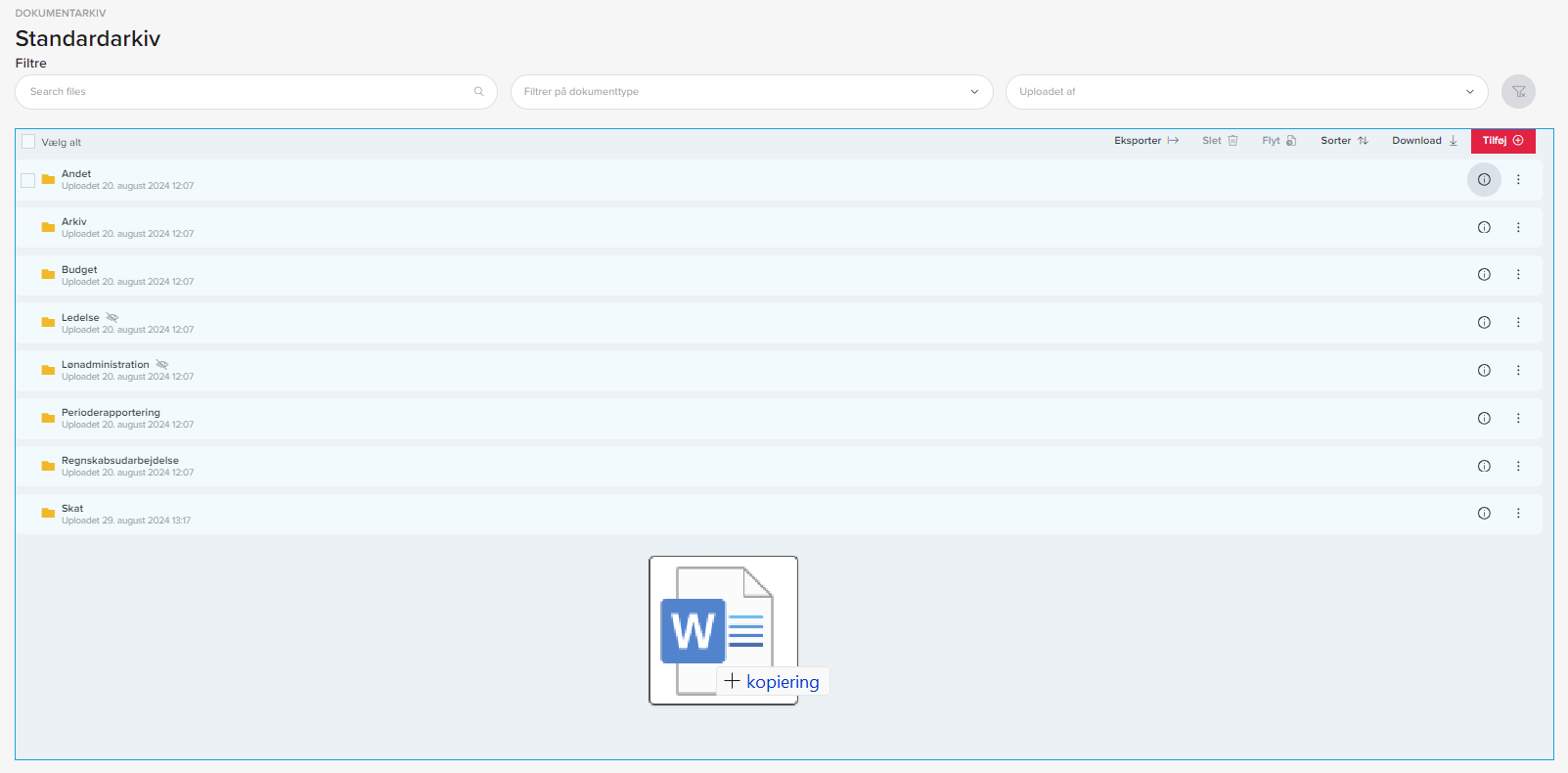
Du kan ikke uploade filer med samme navn i samme mappe.
Efter filerne er uploadet har du en række muligheder.
Søge/sorter funktionen
Hvis der er en del filer i mappen, kan du med fordel bruge søge – eller sortere funktionen, hvis du skal finde et bestemt dokument.
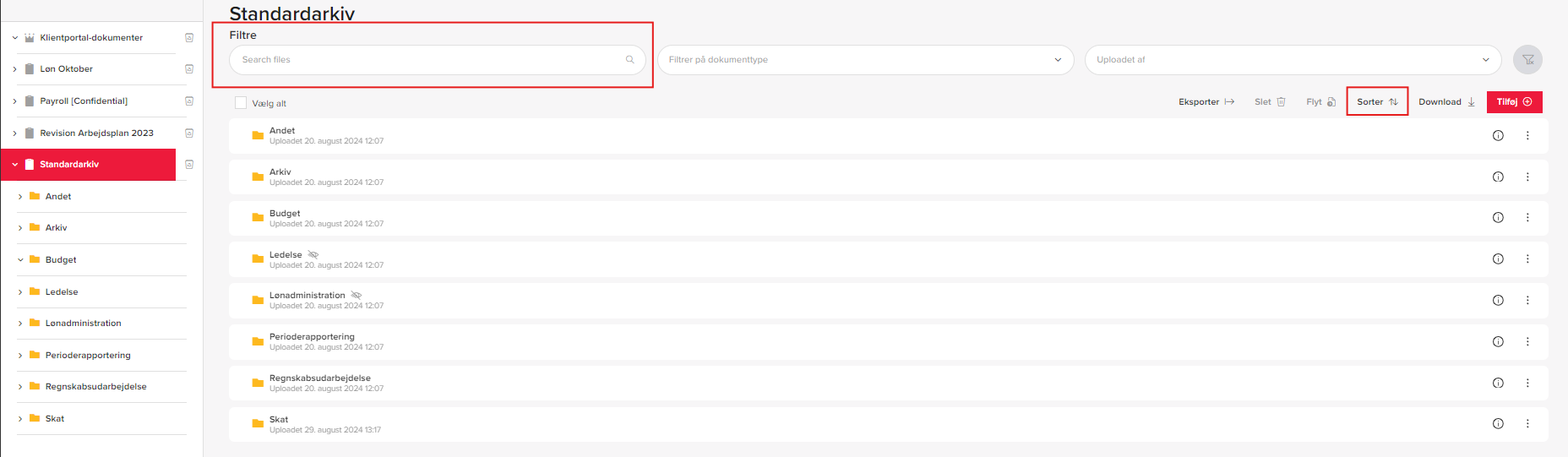
Håndtering (flyt, slet, download) af enkelte eller flere dokumenter
Hvis du vil downloade, flytte eller slette alle filer i en mappe, kan du med fordel vælge at sætte kryds i ”Vælg alt”. Herefter vil du kunne vælge, hvad der skal ske med dokumenterne.
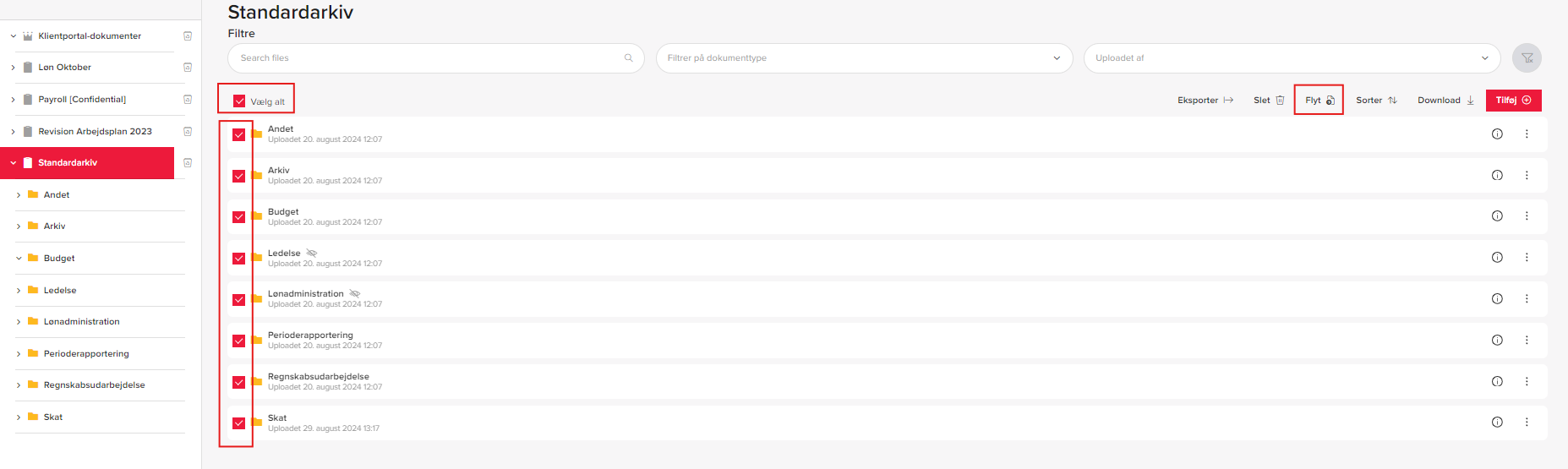
Hvis det blot er en fil, kan du vælge at krydse den enkelte fil af, og derefter vil samme muligheder være tilgængelige.
Hvis du vil flytte en eller flere filer, skal du enten markere alle eller de enkelte filer, som du ønsker at flytte. Efterfølgende skal du vælge hvilken mappe, som de valgte filer skal flyttes til. Derefter klikker du på ”Flyt”.
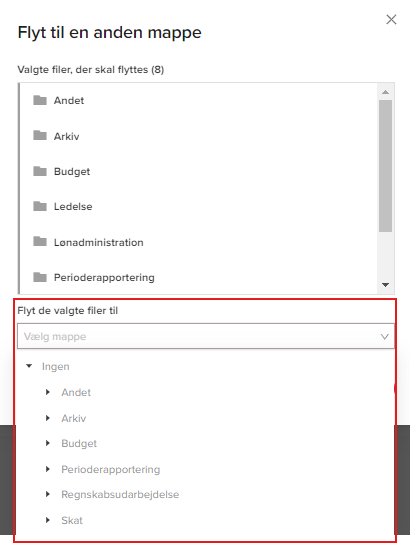
Online dokumentredigering/visning
Du kan forsat redigere i dokumentet efter dokumentet er uploadet i dokumentarkivet. Du klikker blot på dokumentet og derefter vil det blive åbnet i et online format i browseren. Dine ændringer gemmes automatisk.
Administrer dokumenter
Du har mulighed for at ændre dokumentet ved at klikke på de tre prikker ud fra filen.
Når du klikker på de tre prikker, ses nedenstående muligheder. Her kan du omdøbe, flytte, downloade, slette, administrere adgang (bestemme, hvem der skal have adgang til at se dokumentet) og indstille notifikationer for mappen/filen.
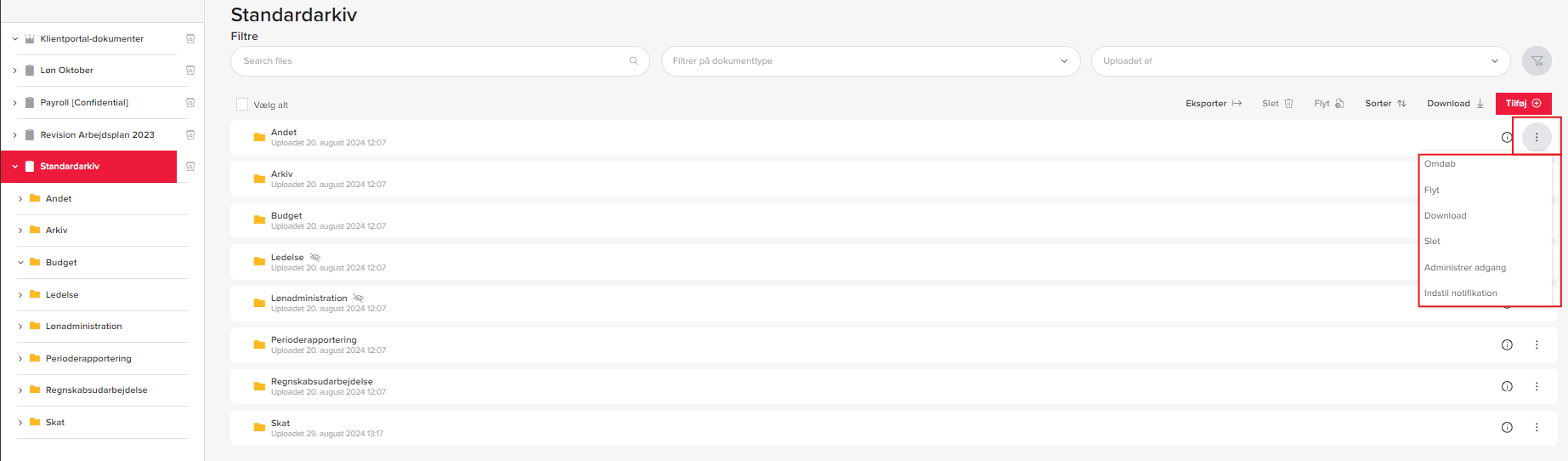
Papirkurven
Du har mulighed for at genkalde slettede filer fra papirkurven. De er tilgængelige i 90 dage, hvorefter de slettes permanent. Du kan også tilgå papirkurven og slette filerne permanent med det samme.
Du tilgår papirkurven ud fra projektet.
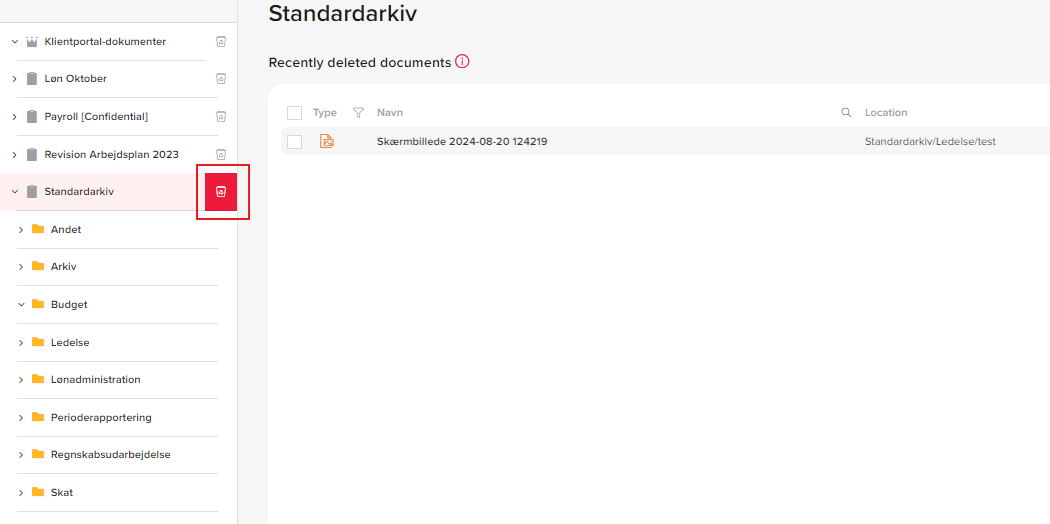
Derefter har du mulighed for enten at gendanne eller slette filerne permanent.